Notepad mới trong Windows 11 hứa hẹn sẽ là một ứng dụng được yêu thích nhất trong tương lai.
Nếu bạn là một người dùng yêu thích Notepad trên Windows thì chúc mừng bạn, Microsoft đã bắt đầu quá trình "đại tu" lại toàn bộ ứng dụng này, và phiên bản thử nghiệm cũng đã được Microsoft phát hành đến người dùng tham gia chương trình Windows 11 Beta.
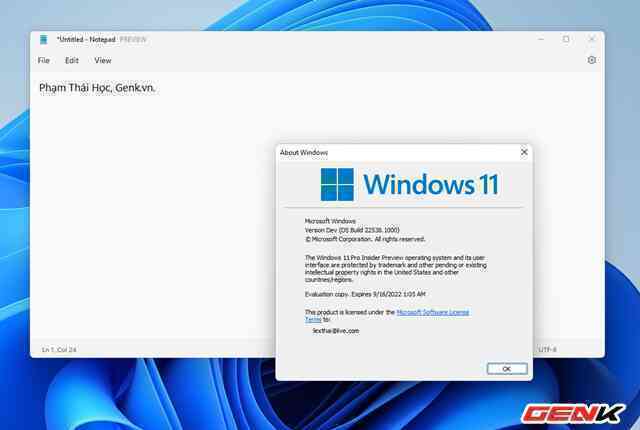
Notepad mới sẽ khoác lên mình một giao diện mới hiện đại hơn và phù hợp với giao diện tổng thể của Windows 11. Bên cạnh đó, một số tính năng và thay đổi cũng được áp dụng nhằm làm cho việc sử dụng Notepad trở nên tiện lợi hơn và có thể sẽ làm bạn quên đi các phần mềm soạn thảo hay CODE tối giản khác.
Hiện tại thì Notepad mới trong Windows 11 vẫn còn trong giai đoạn phát triển và chưa cung cấp đến toàn thể người dùng nhưng nếu muốn, bạn có thể trải nghiệm trước thông qua hướng dẫn sau đây.
Cách kích hoạt và trải nghiệm trước giao diện mới của Notepad trong Windows 11
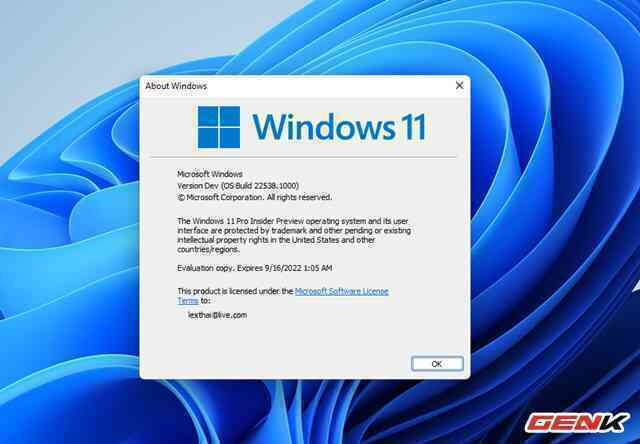
Điều kiện đầu tiên để bạn có thể kích hoạt và trải nghiệm trước giao diện mới của Notepad là bạn cần phải cài đặt phiên bản Windows 11 Beta mới nhất. Nếu chưa, bạn có thể tham khảo cách tải tại đây https://www.youtube.com/watch?v=-5DJZwrxHFc
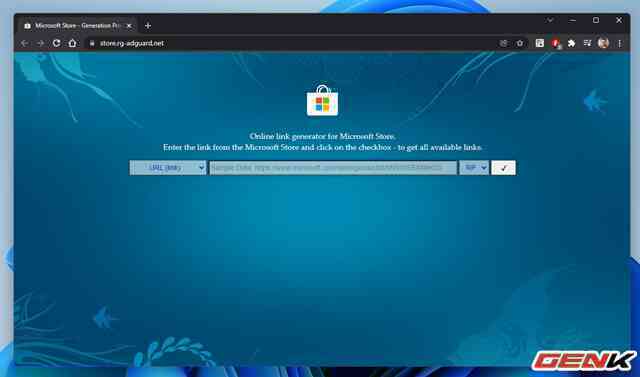
Sau khi thỏa điều kiện, bạn hãy truy cập vào trang web này https://store.rg-adguard.net/.
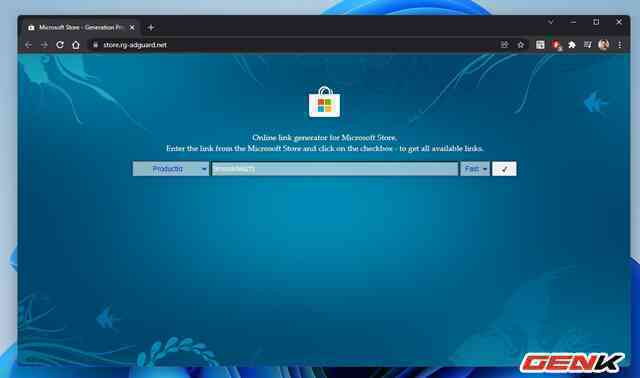
Chọn "ProductID", sau đó nhập ID của Notepad mới là "9msmlrh6lzf3", và chọn "Fast". Sau đó nhấn vào biểu tượng dấu check để xác nhận.
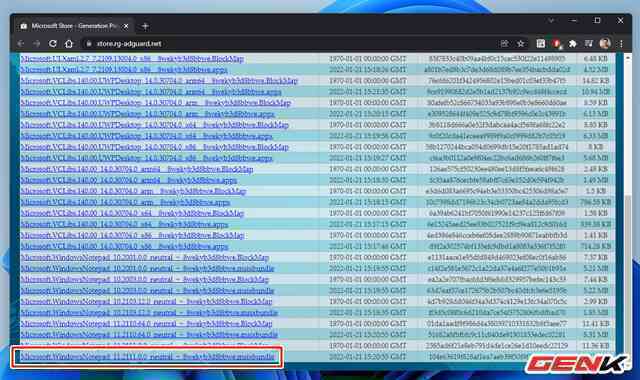
Cuộn xuống cuối danh sách tập tin được liệt kê và nhấn vào dòng cuối cùng.
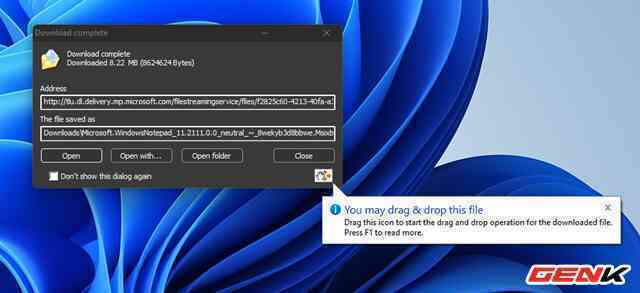
Tiến hành tải về tập tin có định dạng ".msixbundle".
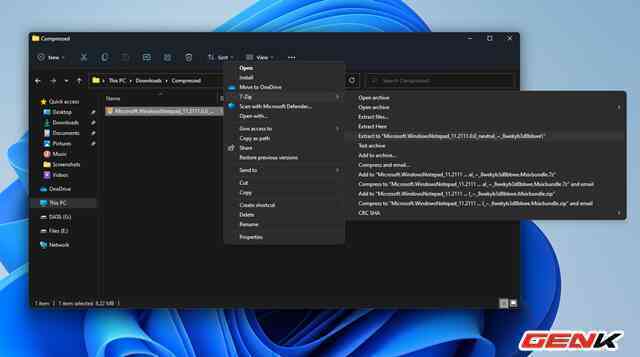
Sau khi tải xong, bạn hãy sử dụng phần mềm xả nén nào đó như 7-Zip và tiến hành xả nén gói tin.
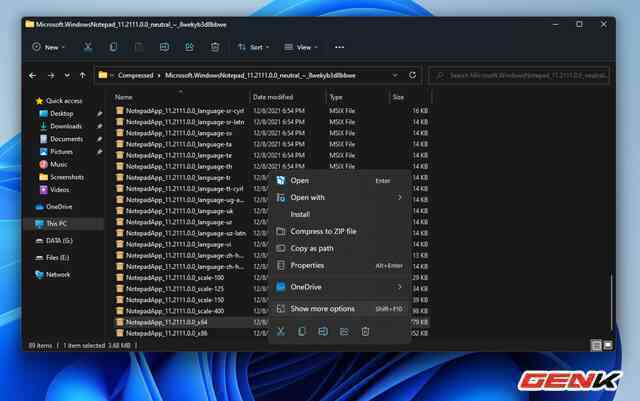
Khi xả nén xong, bạn hãy tìm đến gói tin "NotepadApp_11.2110.64.0_x64" và nhấn phải chuột vào nó, chọn "Show more options".
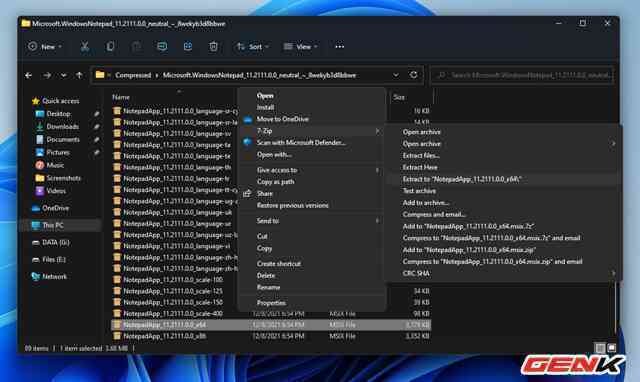
Tiếp tục nhấn chọn lệnh xả nén gói tin.
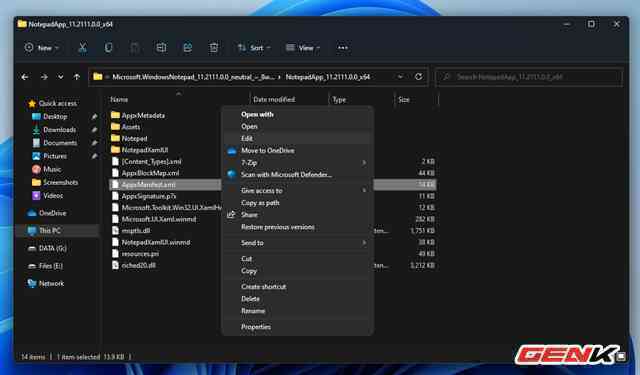
Sau khi xả nén xong, bạn hãy nhấn phải chuột vào tập tin "AppxManifest.xml" và chọn "Edit".
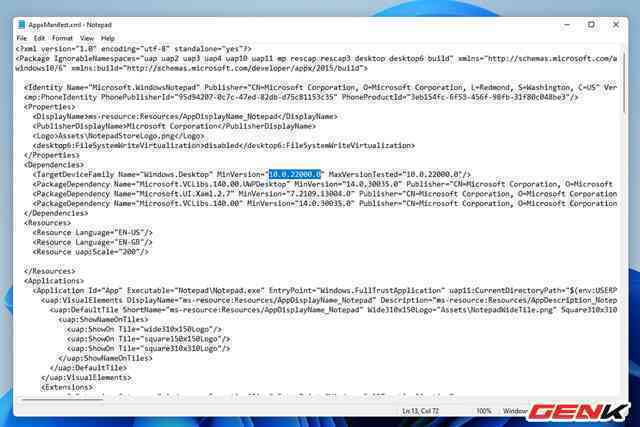
Tìm đến dòng "MinVersion" và thay đổi giá trị của nó thành "10.0.22000.0", sau đó lưu lại.
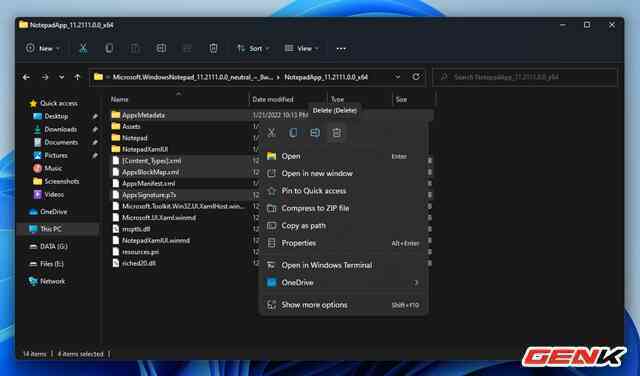
Giờ bạn hãy tiến hành xóa 04 tập tin "AppxMetadata", "[Content_Types].xml", "AppxBlockMap.xml" và "AppxSignature.p7x".
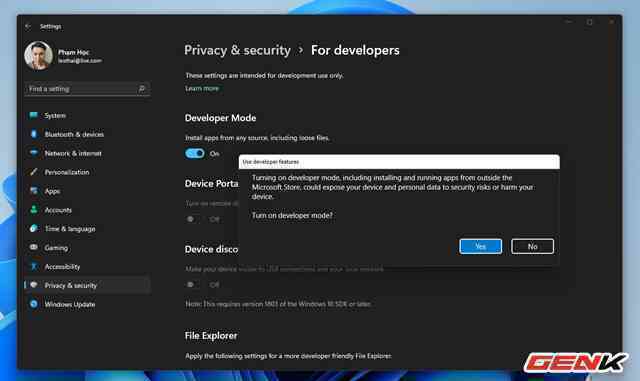
Khi đã xóa xong, bạn hãy mở Settings lên và nhập vào từ khóa "Developer", sau đó nhấn vào kết quả Developer Settings. Tiến hành gạt sang ON ở Developer Mode, và nhấn YES để xác nhận.
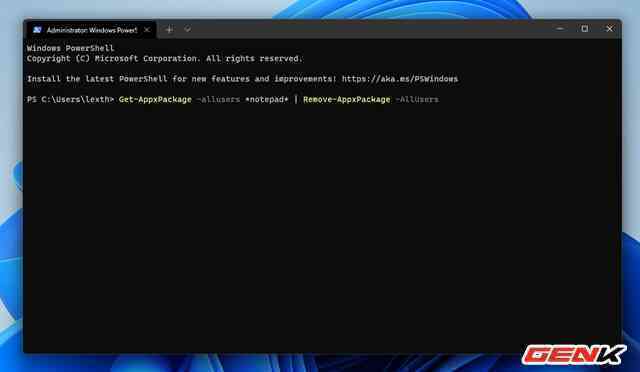
Kế tiếp, hãy khởi động Open Powershell với quyền Administrator và nhập vào lệnh "Get-AppxPackage -allusers *notepad* | Remove-AppxPackage -AllUsers" và nhấn phím ENTER để tiến hành xóa bỏ Notepad cũ.
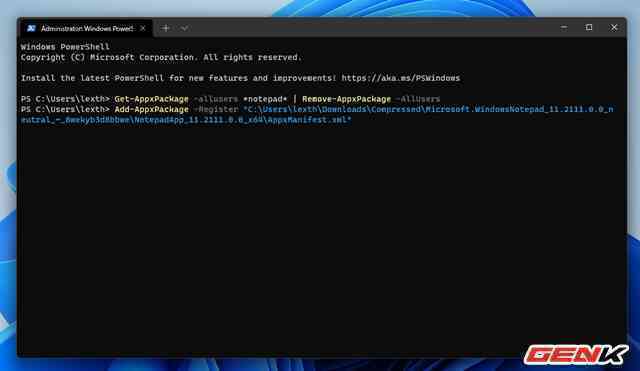
Hoàn tất câu lệnh, bạn tiếp tục chạy lệnh "Add-AppxPackage -Register <đường-dẫn-tập-tin- AppxManifest.xml>" và nhấn phím ENTER để thực thi.
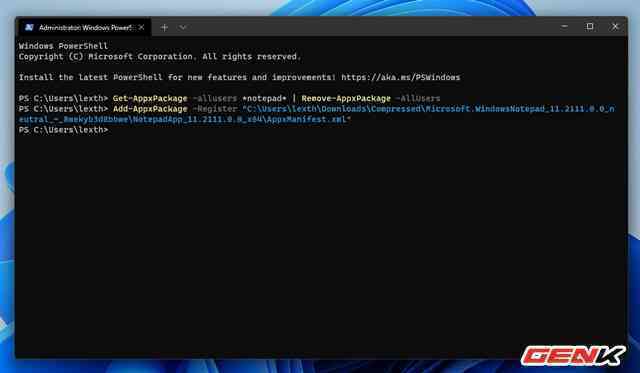
Khi đã xong, bạn hãy khởi động lại máy tính Windows 11.
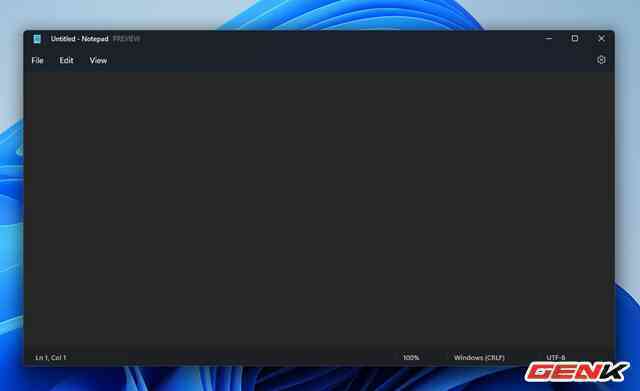
Và đây là kết quả.
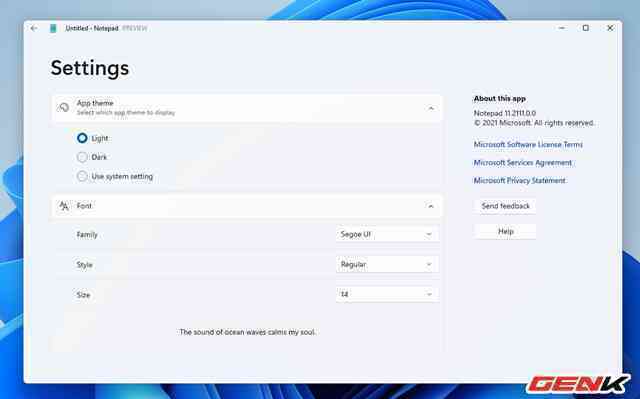
Notepad mới hỗ trợ cả chế độ nền tối của Windows.
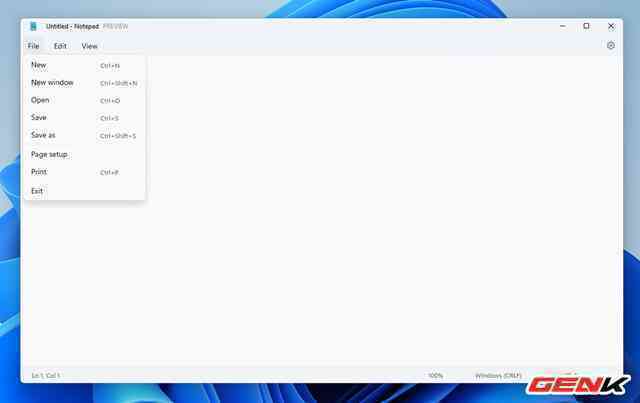
Menu được thiết kế lại trong khá đẹp mắt.
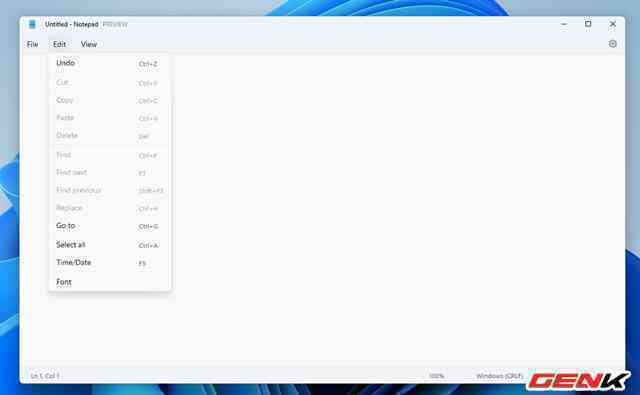
Hỗ trợ nhanh các phím tắt khi thao tác.
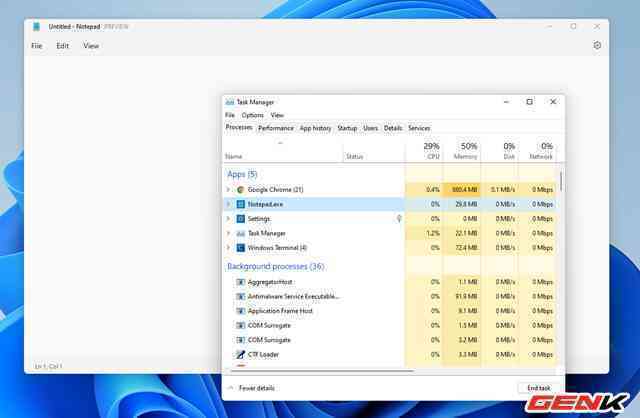
Notepad mới chạy nền khá êm, và nó hoạt động rất ổn định, không có hiện tượng crash gì cả.
Bạn thấy Notepad mới của Windows 11 thế nào?
https://genk.vn/cach-kich-hoat-va-trai-nghiem-giao-dien-moi-cua-notepad-trong-windows-11-2022012123105614.chn Lấy link
Cach kich hoat va trai nghiem giao dien moi cua Notepad trong Windows 11
Notepad moi trong Windows 11 hua hen se la mot ung dung duoc yeu thich nhat trong tuong lai.
Cách kích hoạt và trải nghiệm giao diện mới của Notepad trong Windows 11
By www.tincongnghe.net
Notepad mới trong Windows 11 hứa hẹn sẽ là một ứng dụng được yêu thích nhất trong tương lai.